
પ્રોગ્રામમાં વિંડોઝ સાથે કામ કરવું ખૂબ જ મહત્વપૂર્ણ છે, કારણ કે મોટાભાગે પ્રોગ્રામનો ઉપયોગ ઓપરેટિંગ સિસ્ટમ ' વિન્ડોઝ ' હેઠળ થાય છે. તમે જે પણ ડિરેક્ટરીઓ ખોલો છો, તે અલગ વિન્ડોમાં ખુલે છે. આને ' મલ્ટી-ડોક્યુમેન્ટ ઈન્ટરફેસ ' કહેવામાં આવે છે જે સૌથી અદ્યતન છે કારણ કે તમે એક વિન્ડો સાથે કામ કરી શકો છો અને પછી સરળતાથી બીજી પર જઈ શકો છો. ઉદાહરણ તરીકે, અમે ડિરેક્ટરી દાખલ કરી છે "માહિતીના સ્ત્રોતો" .
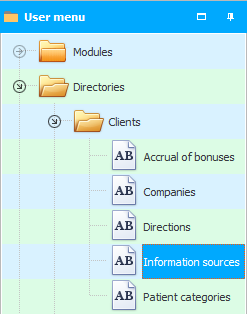
જો ડેટા જૂથબદ્ધ છે "ખુલ્લા જૂથો" . અને તમે એવા સ્થાનોની સૂચિ જોશો જ્યાં દર્દીઓ સામાન્ય રીતે તમારા ક્લિનિક વિશે શોધે છે.
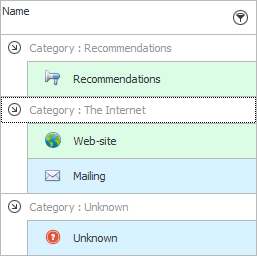
જો તમે પ્રોગ્રામના ઉપરના જમણા ખૂણે જોશો, જ્યારે ઓછામાં ઓછું એક મોડ્યુલ અથવા ડિરેક્ટરી ખુલ્લી હોય, તો તમે પ્રમાણભૂત બટનોના બે સેટ જોઈ શકો છો: ' નાનું કરો ', ' રીસ્ટોર ' અને ' ક્લોઝ '.

બટનોનો ટોચનો સમૂહ પ્રોગ્રામને જ સંબંધિત છે. એટલે કે, જો તમે ટોચનું 'ક્રોસ' દબાવો છો, તો પ્રોગ્રામ પોતે જ બંધ થઈ જશે.
પરંતુ બટનોનો નીચેનો સમૂહ વર્તમાન ઓપન ડિરેક્ટરીનો સંદર્ભ આપે છે. જો તમે નીચેના 'ક્રોસ' પર ક્લિક કરશો, તો હવે આપણે જે ડિરેક્ટરી જોઈએ છીએ તે બંધ થઈ જશે, અમારા ઉદાહરણમાં તે છે "માહિતી સ્ત્રોતો" .
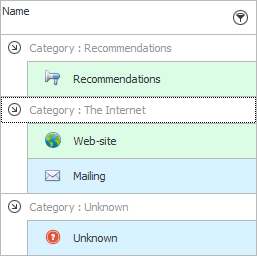
પ્રોગ્રામની ખૂબ જ ટોચ પર ખુલ્લી વિંડોઝ સાથે કામ કરવા માટે એક સંપૂર્ણ વિભાગ પણ છે "બારી" .

![]() શું છે તે વિશે વધુ જાણો મેનુના પ્રકારો શું છે? .
શું છે તે વિશે વધુ જાણો મેનુના પ્રકારો શું છે? .
તમે ' ઓપન ફોર્મ્સ ' સૂચિ જોઈ શકો છો. બીજા પર સ્વિચ કરવાની ક્ષમતા સાથે. ફોર્મ અને વિન્ડો એક અને સમાન છે.

ખુલ્લા સ્વરૂપો ' કાસ્કેડ ' બનાવવાનું શક્ય છે - એટલે કે, એક પછી એક. કોઈપણ બે ડિરેક્ટરીઓ ખોલો, અને પછી તમારા માટે તે સ્પષ્ટ કરવા માટે આ આદેશ પર ક્લિક કરો.

ફોર્મ ' હોરીઝોન્ટલ ટાઇલ્સ ' માં પણ ગોઠવી શકાય છે.

અથવા ' વર્ટિકલ ટાઇલ ' તરીકે.
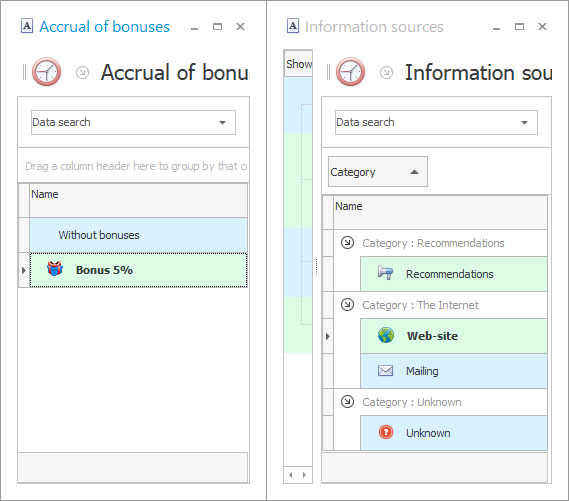
કરી શકે છે "બંધ" વર્તમાન વિન્ડો.
અથવા એક ક્લિક "બધા બંધ કરો" તરત જ વિન્ડો.
અથવા "એક છોડી દો" વર્તમાન વિન્ડો, જ્યારે આ આદેશ પસંદ કરવામાં આવે ત્યારે બાકીની બંધ થઈ જશે.
![]() આ ઓપરેટિંગ સિસ્ટમના પ્રમાણભૂત લક્ષણો છે. હવે જુઓ કે કેવી રીતે ' યુનિવર્સલ એકાઉન્ટિંગ સિસ્ટમ'ના વિકાસકર્તાઓએ ટેબની મદદથી આ પ્રક્રિયાને વધુ અનુકૂળ બનાવી છે.
આ ઓપરેટિંગ સિસ્ટમના પ્રમાણભૂત લક્ષણો છે. હવે જુઓ કે કેવી રીતે ' યુનિવર્સલ એકાઉન્ટિંગ સિસ્ટમ'ના વિકાસકર્તાઓએ ટેબની મદદથી આ પ્રક્રિયાને વધુ અનુકૂળ બનાવી છે.
![]() પ્રોગ્રામ મોડલ વિન્ડોઝનો પણ ઉપયોગ કરે છે.
પ્રોગ્રામ મોડલ વિન્ડોઝનો પણ ઉપયોગ કરે છે.
અન્ય મદદરૂપ વિષયો માટે નીચે જુઓ:
![]()
યુનિવર્સલ એકાઉન્ટિંગ સિસ્ટમ
2010 - 2024